Garde-corps¶
Créer¶
Creates a 3D model of a bridge railing along the chosen axis, curve or edge. The geometry of the railing is defined in Railing Revit Family.
Cliquer sur l’onglet SOFiSTiK Pont
 Section Créer
Section Créer 
 Menu déroulant (Garde-corps)
Menu déroulant (Garde-corps) 
 (Créer)
(Créer)Select path of the railings by clicking of the axis, curve or edge. You can select multiple curves. Confirm with ENTER.
La dialogue SOFiSTiK: Création de garde-corps s’affiche.
In “General” tab you can define the name, assign properties, Start and End of Railing along the path, layout rule for panels and additional Offsets.
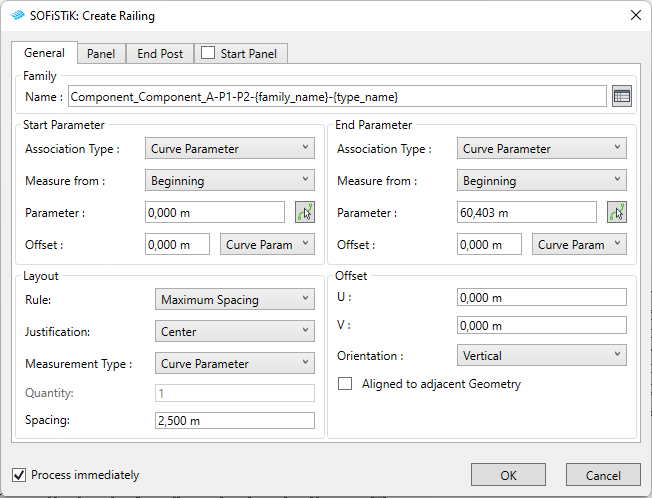
Dans les onglets “Panneau” et “Poteau de fin”, sélectionner une famille de garde-corps et définir les valeurs des paramètres. Confirmer avec OK.
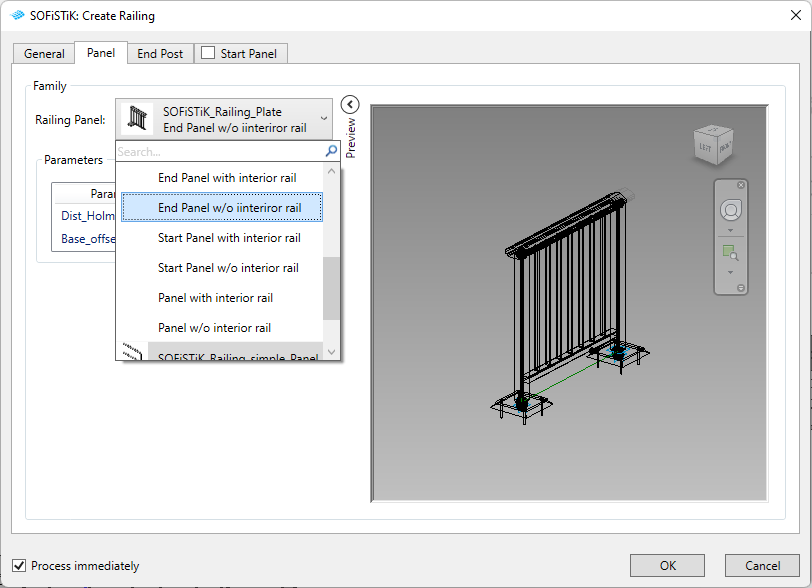
Si l’onglet “Panneau de départ” est activé, il est possible de remplacer le premier panneau du garde-corps par le type de famille de garde-corps sélectionné.
Confirm with OK to generate the Railing.
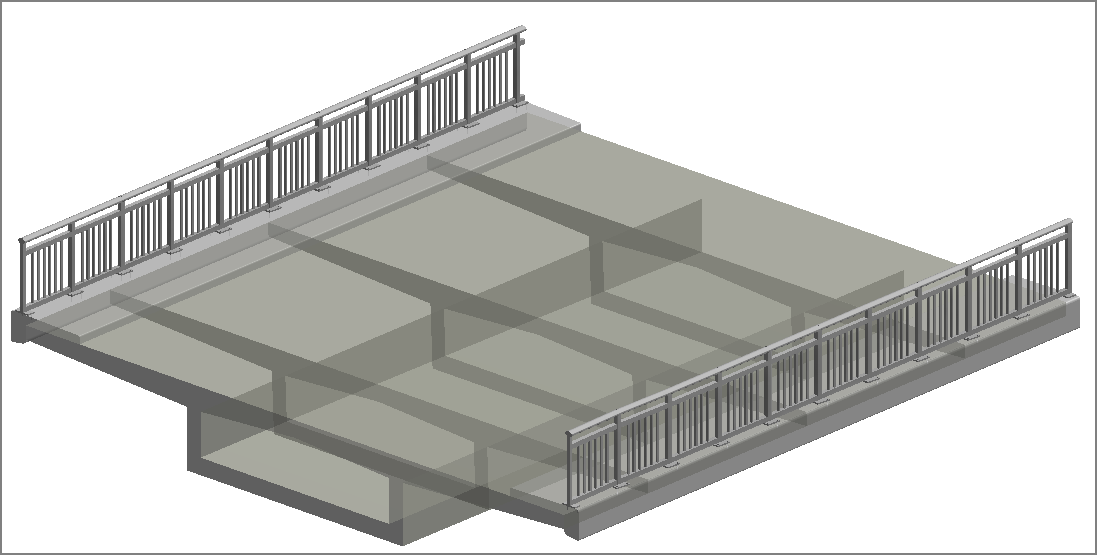
Astuce
In case the path of the Railing has been changed, you can regenerate the Railing in Infra Browser using context menu. (mouse right-click on component)
Astuce
La règle de distribution définit la distribution et le placement de segments d’objet le long du bord sélectionné. Il est possible d’ajuster l’espacement entre deux poteaux en définissant une valeur dans le paramètre Distance.
Astuce
Le paramètre Décalage définit la distance entre le bord sélectionné et l’axe du garde-corps. Le paramètre Indentation définit la distance entre le début/fin d’un bord et le premier/dernier poteau de garde-corps.
Astuce
Dans l’onglet “Poteau de fin”, il est possible de sélectionner le type de famille du panneau. Le panneau sélectionné sera placé à la fin du garde-corps.
Note
Lors de la sélection de multiples bords, il est important que tous les bords constituent une ligne continue.
Éditer¶
Éditer un modèle 3D d’un garde-corps de pont. La géométrie du garde-corps est définie dans la famille Revit Profil Garde-corps et les bords sélectionnés.
Cliquer sur l’onglet SOFiSTiK Pont
 Section Créer
Section Créer 
 Menu déroulant (Garde-corps)
Menu déroulant (Garde-corps) 
 (Éditer)
(Éditer)Sélectionnez un garde-corps de pont
La dialogue SOFiSTiK: Création de garde-corps s’affiche.
Choisissez des familles de garde-corps appropriés et d’autres paramètres et cliquez sur OK.
Sélectionner un bord ou cocher la case « Multiple » sur le bord gauche supérieur de la fenêtre, sélectionner les bords et cliquer sur Terminer.
Dupliquer¶
Dupliquer un modèle 3D d’un garde-corps de pont. La géométrie du garde-corps est définie dans les familles Garde-corps et les bords sélectionnés.
Cliquer sur l’onglet SOFiSTiK Pont
 Section Créer
Section Créer 
 Menu déroulant (Garde-corps)
Menu déroulant (Garde-corps) 
 (Éditer)
(Éditer)Sélectionnez un garde-corps de pont
La dialogue SOFiSTiK: Création de garde-corps s’affiche.
Choisissez des familles de garde-corps appropriés et d’autres paramètres et cliquez sur OK.
Sélectionner un bord ou cocher la case « Multiple » sur le bord gauche supérieur de la fenêtre, sélectionner les bords et cliquer sur Terminer.



